विंडोज 10 में रन कमांड हिस्ट्री को कैसे डिलीट करें:- भूतकाल में जीना किसी को पसंद नहीं होता। इसलिए हम समय-समय पर अपनी खोज या ब्राउज़ इतिहास साफ़ करते हैं। क्या आप एक ऐसी जगह के बारे में सोच सकते हैं, जहां आपको सीधे अपना खाली करने की अनुमति नहीं है इतिहास प्रविष्टियां? खैर, ज्यादा मत सोचो। मैं आपको एक त्वरित उदाहरण दे सकता हूं; Daud कमांड विंडो। आपके पास अपने विंडोज 10 में सेटिंग्स को खाली करने के लिए उपलब्ध नहीं है Daudएक साधारण क्लिक के साथ इतिहास। हर एक आदेश जो आपने अपने में दर्ज किया है Daud खिड़की सुरक्षित और सुरक्षित है। मुझ पर भरोसा मत करो? एक साथ विन + आर कुंजी दबाएं; यह आपका खोलता है Daud कमांड विंडो। अब ड्रॉप डाउन सूची खोलने के लिए डाउन एरो पर क्लिक करें। और यहाँ यह है, वे सभी आज्ञाएँ जो आपने अब तक अपने में दर्ज की हैं Daud कमांड विंडो, सब ठीक आपकी आंखों के सामने खूबसूरती से ढेर हो गया।
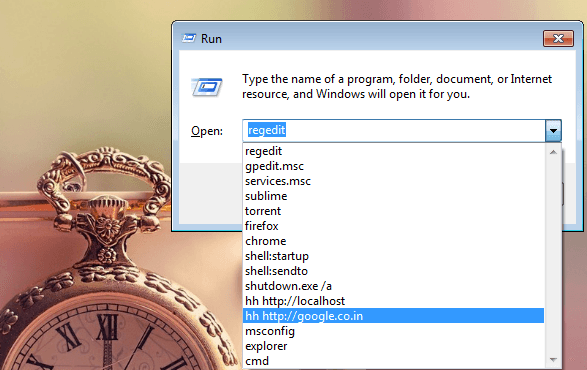
तो क्या इससे आगे निकलने का कोई रास्ता है? तुम सही जगह पर हैं। रजिस्ट्री संपादकों में कुछ बदलावों के साथ, आप आसानी से अपना लक्ष्य प्राप्त कर सकते हैं। चूंकि हम रजिस्ट्री संपादकों को थोड़ा बदलने जा रहे हैं,
एक सिस्टम पुनर्स्थापना बिंदु बनाना अत्यधिक अनुशंसा की जाती है। इस आसान से ट्रिक को हैक करने का तरीका जानने के लिए आगे पढ़ें।चरण 1
- सबसे पहले, के लिए विंडो लॉन्च करें रजिस्ट्री संपादक. उसके लिए, विन + आर कुंजी को एक साथ खोलने के लिए दबाएं Daud कमांड विंडो। अब टाइप करें regedit दायर पाठ के लिए। एक बार जब आप कर लें, तो हिट करें दर्ज कुंजी या ठीक है बटन।
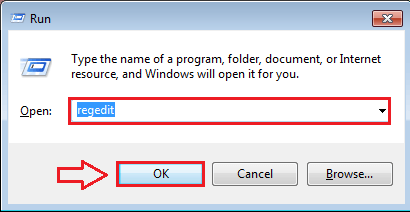
चरण दो
- पिछले चरण के निष्पादन के परिणामस्वरूप का उद्घाटन होता है रजिस्ट्री संपादक खिड़की। अब आपको अगले चरण पर जाने के लिए निम्न पथ पर नेविगेट करने की आवश्यकता है।
HKEY_CURRENT_USER\Software\Microsoft\Windows\CurrentVersion\Explorer\RunMRU.
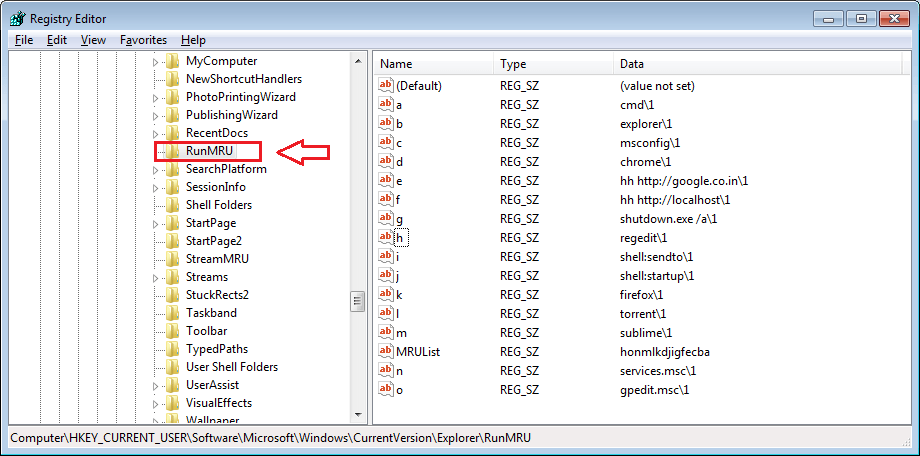
चरण 3
- एक बार जब आप ढूंढ लेते हैं रनएमआरयू कुंजी, उस पर क्लिक करें। दाएँ विंडो फलक पर, अब आप प्रविष्टियों की एक सूची देख पाएंगे। यह आपका संपूर्ण. है Daud इतिहास। अपने को साफ़ करने के लिए Daud इतिहास प्रविष्टियां, आपको इन सभी मूल्यों को साफ़ करना होगा। उसके लिए, सभी प्रविष्टियों का चयन करें, अतिरिक्त छोड़ दें चूक शीर्ष पर प्रवेश, और हिट हटाना जैसा कि स्क्रीनशॉट में दिखाया गया है।
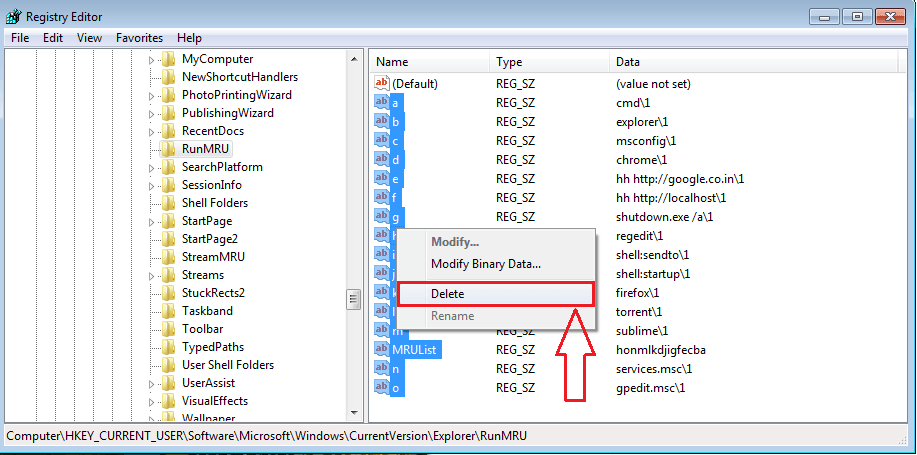
चरण 4
- इतना ही। आप कर चुके हो। अब अगर आप अपना खोलते हैं Daud विन + आर कुंजियों को एक साथ दबाकर विंडो को कमांड करें और अपनी जांच करें Daud इतिहास नीचे तीर पर क्लिक करके, आप देखेंगे कि इतिहास सफलतापूर्वक साफ़ हो गया है।
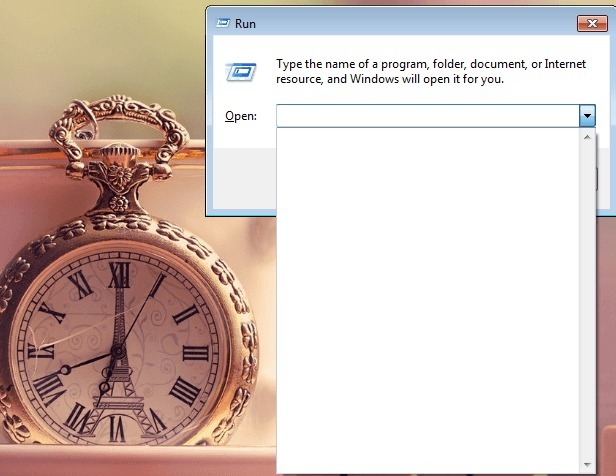
तो यह कितना आसान है कि आप अपने को साफ़ कर सकते हैं Daud इतिहास। यह केक का एक टुकड़ा होने जितना आसान है, है ना? अधिक अच्छे टिप्स और हैक्स के लिए वापस आएं, क्योंकि हमेशा कुछ नया आपका इंतजार कर रहा होता है। आशा है आपको लेख पढ़कर मज़ा आया होगा।


![अपने विंडोज 10 डिवाइस में साइन इन नहीं कर सकते? इसे ठीक करने का तरीका यहां बताया गया है [आसान कदम]](/f/0b3e7dffcc158b2942237fa24f52a80e.jpg?width=300&height=460)